Editar la configuración de segmentos personalizados
Objetivo
Editar un segmento personalizado existente que no está en uso como un código de presupuesto para la Estructura de Desglose del Trabajo (WBS) de su compañía.
Fondo
Después de agregar un segmento personalizado, puede editar su configuración de 'Nombre de segmento' y 'Acciones a nivel de proyecto' en cualquier momento. Sin embargo, NO se le permite modificar su configuración de 'Estructura de segmento'. Por ejemplo, puede cambiar un segmento llamado 'Fase' a 'Etapa' y puede activar o desactivar la configuración a nivel de proyecto, pero no puede cambiar un segmento escalonado a un segmento plano (ni viceversa).
Aspectos a tener en cuenta
- Permisos de usuario requeridos:
- Permisos de nivel 'Administrador' en la herramienta Administrador de nivel compañía.
- Información Adicional:
- No puede editar la 'Estructura de segmento' después de crear un segmento. Por ejemplo, no puede cambiar un segmento escalonado a un segmento plano o viceversa.
- Puede editar esta configuración para un segmento personalizado: "Nombre del segmento" y las casillas de verificación en "Acciones a nivel proyecto".
- No puede editar la configuración de un segmento predeterminado en ningún momento.
- Limitaciones:
- Los segmentos personalizados NO son compatibles con la herramienta Integraciones de ERP.
Requisitos previos
Pasos
- Navegue hasta la herramienta de Administrador de la compañía.
- En "Configuración de la compañía", haga clic en el enlace Estructura de desglose del trabajo.
- En la tabla 'Segmentos', haga clic en el 'Segmento' con el que desea trabajar.
- Haga clic en el ícono
 Configurar ajustes.
Configurar ajustes. - Edite la configuración del segmento de la siguiente manera:
Notas
- Solo puede editar la configuración de segmento de segmentos personalizados. No puede editar la configuración de un segmento predeterminado. Consulte ¿Cuál es la diferencia entre un segmento predeterminado y uno personalizado en la WBS de Procore?
- Al editar un segmento personalizado:
- Solo puede actualizar el 'Nombre del segmento' y su configuración en 'Acciones a nivel de proyecto'.
- NO se le permite editar la 'Estructura del segmento'.
- Opcional: Nombre del segmento. Escriba sobre el nombre existente uno nuevo. Este es un campo obligatorio.
- Opcional: en la sección Acciones a nivel de proyecto, modifique una o todas estas opciones:
- Agregar/editar/eliminar ítems de segmento a nivel proyecto. Agregue o elimine la marca de la casilla de verificación. Agregar una marca permite que un administrador de proyecto agregue, edite y elimine ítems de segmento a nivel proyecto. Consulte Agregar ítems de segmento a un proyecto, Editar ítems de segmento en un proyecto y Eliminar ítems de segmento no utilizados de un proyecto.Al eliminar la marca de verificación, los administradores de proyectos restringen la adición, la edición y la eliminación de ítems de segmento a nivel proyecto.
- Eliminar ítems de segmento heredados de la compañía.Agregue o elimine la marca de la casilla de verificación. Agregar una marca permite que un administrador de proyecto elimine ítems de segmento heredados del segmento a nivel compañía. Consulte Eliminar ítems de segmento no utilizados de un proyecto. La eliminación de la marca de verificación requiere que los ítems de segmento a nivel compañía permanezcan en un proyecto.
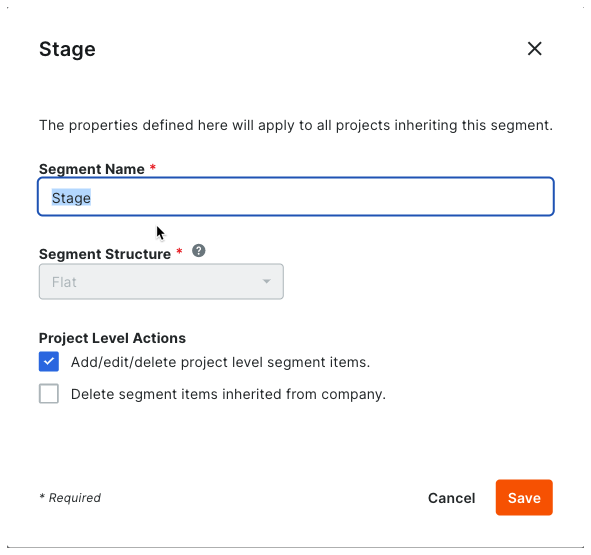
- Haga clic en Guardar.
La lista 'Segmentos' se actualizará con los cambios. - Repita los pasos anteriores para todos los segmentos de su compañía con configuraciones para editar.
Puede seguir configurando la estructura del código de presupuesto de la cuenta Procore de su compañía .